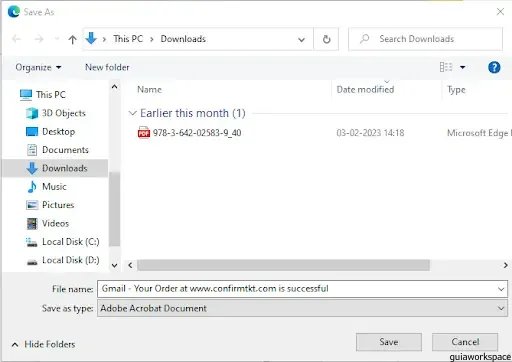Con más de 4,1 mil millones de usuarios en todo el mundo, Gmail es sin duda uno de los servicios de mensajería en línea más confiables del mundo. Aunque mantiene varias características impresionantes, una crítica que enfrenta a menudo es su falta de disponibilidad cuando el dispositivo está desconectado. Entonces, para abordar este problema, es posible guardar los correos electrónicos en Gmail para fines sin conexión en formato pdf. Mantener un correo electrónico como pdf lo hace disponible en el dispositivo incluso sin conexión a Internet.
La siguiente sección proporciona detalles sobre cómo guardar el correo electrónico como PDF en Gmail.
¿Cómo se guarda el correo electrónico como PDF en Gmail?
Paso 1
Abre tu cuenta de Gmail.
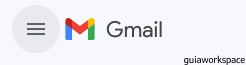
Paso 2
Busque el correo electrónico de destino y haga clic en abrirlo.
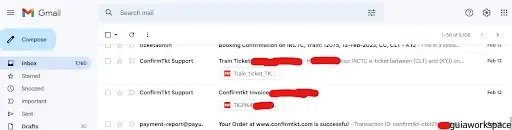
Paso 3
Busque el ícono de tres puntos presente en el correo electrónico.
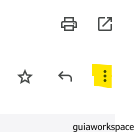
Etapa 4
Haga clic en la opción Imprimir de la lista que aparece. Aparece un cuadro de impresión en la pantalla.
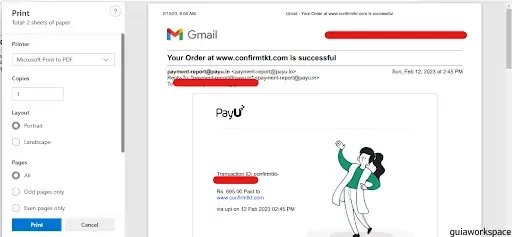
Paso 5
Elija la opción Guardar como PDF en el menú desplegable de la impresora.
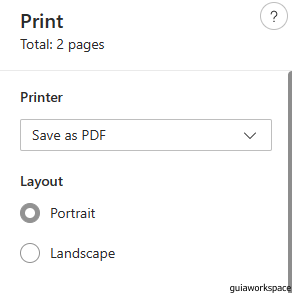
Paso 6
Elija el margen requerido y los detalles de diseño en las ranuras correspondientes.
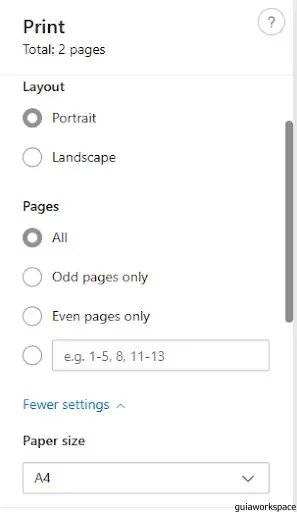
Paso 7
Haga clic en Guardar una vez que esté listo.
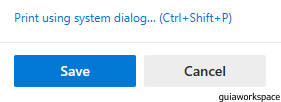
Paso 8
Aparece un cuadro de diálogo Guardar en la pantalla. Puede ingresar un nombre para el documento y elegir el destino para guardarlo. Luego haga clic en Guardar.